

|
U盘,全称USB闪存盘,英文名“USB flash disk”。 它是一种使用USB接口的无需物理驱动器的微型高容量移动存储产品,通过USB接口与电脑连接,实现即插即用。U盘连接到电脑的USB接口后,U盘的资料可与电脑交换。而之后生产的类似技术的设备由于朗科已进行专利注册,而不能再称之为“优盘”,而改称“U盘”。后来,U盘这个称呼因其简单易记而因而广为人知,是移动存储设备之一。现在市面上出现了许多支持多种端口的U盘,即三通U盘(USB电脑端口、iOS苹果接口、安卓接口)。 你们还是为了安装电脑系统而烦恼吗?小编现在就给你们整理了新硬盘装系统步骤,硬盘安装电脑win7系统是比较适合电脑新手使用的,那么下面就让我们来看看新硬盘装系统步骤图文吧。 硬盘安装电脑win7系统步骤:(u盘制作启动盘) 1、打开下载的系统镜像文件,右击选择“解压到Ylmf_Win7_Ultimate_X86_201407.iso”。如图1所示 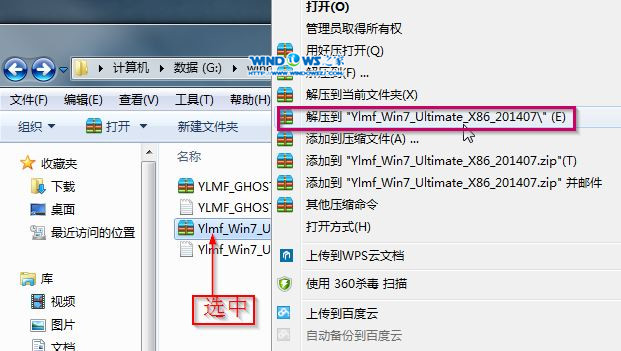 2、双击“setup.exe”.如图2所示 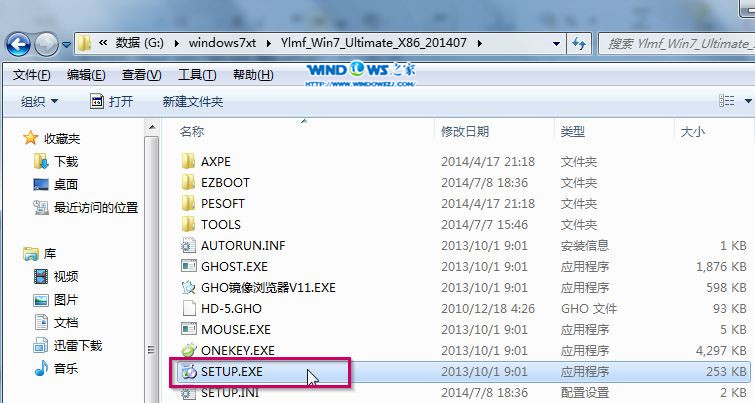 3、点击“安装WIN7X86系统第一硬盘分区”。如图3所示 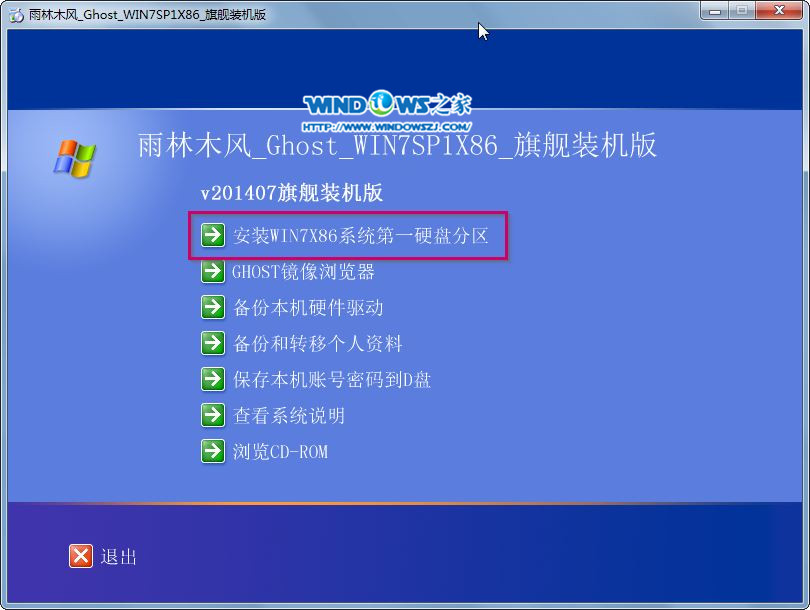 4、选择“安装”,点击“打开”之后选择映像文件(扩展名为.iso),最后选择“确定”。如图4所示 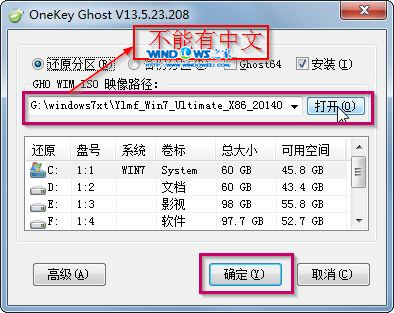 5、选择“是”。如图5所示 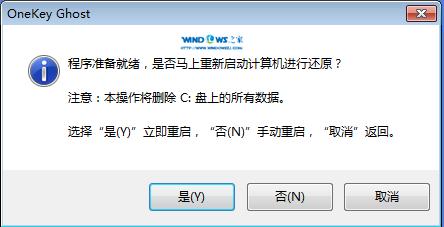 6、之后会是这样一个进度条,如图6所示 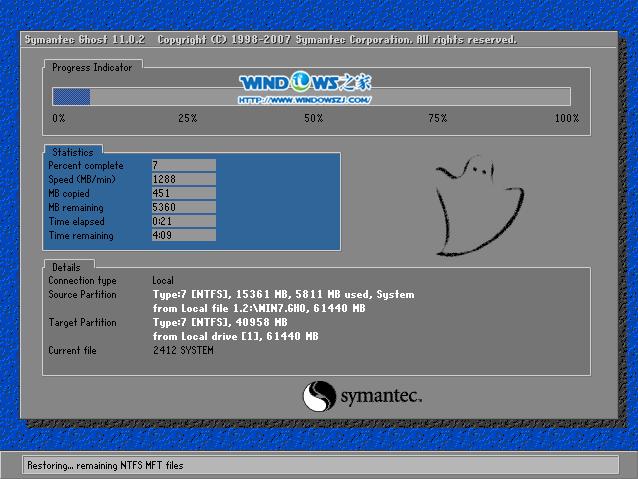 7、等到100%就会弹出这个画面,如图7所示  8、初始化,如图8所示 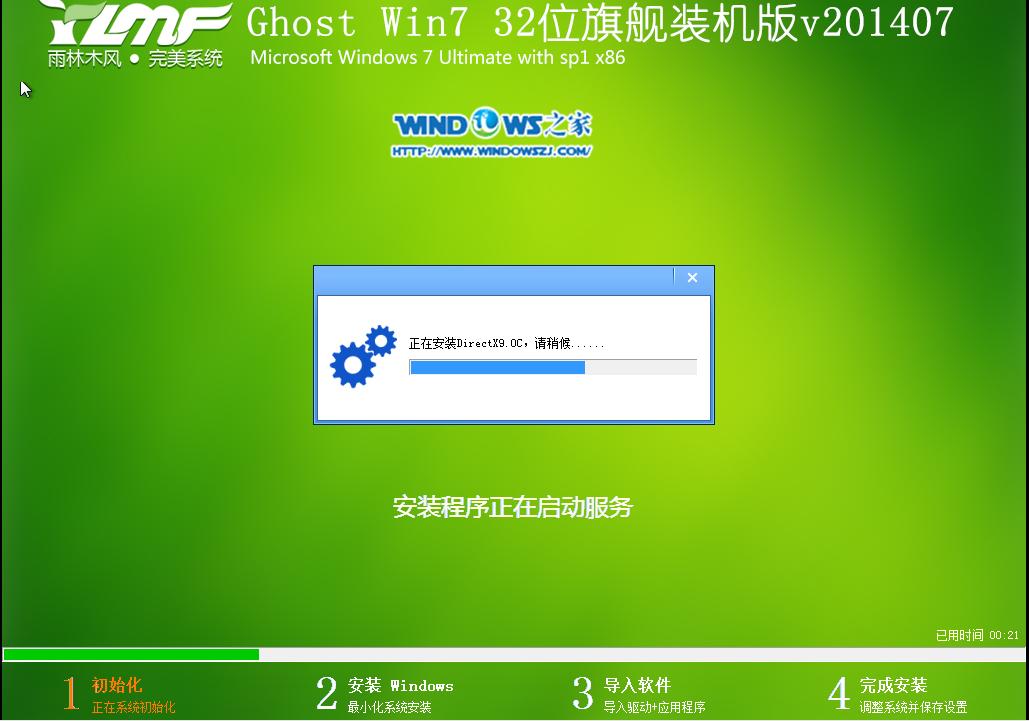 9、安装windows,如图9所示  10、导入软件,如图10所示 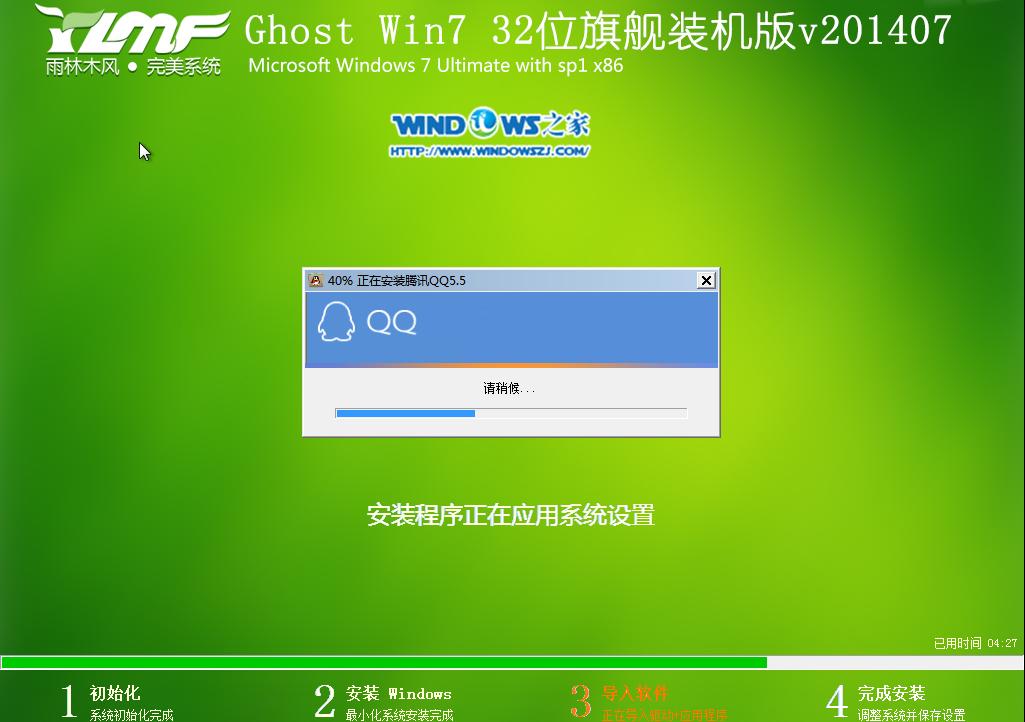 11、安装程序正在为首次使用计算机做准备—安装程序正在检查视频性能。如图11、图12所示 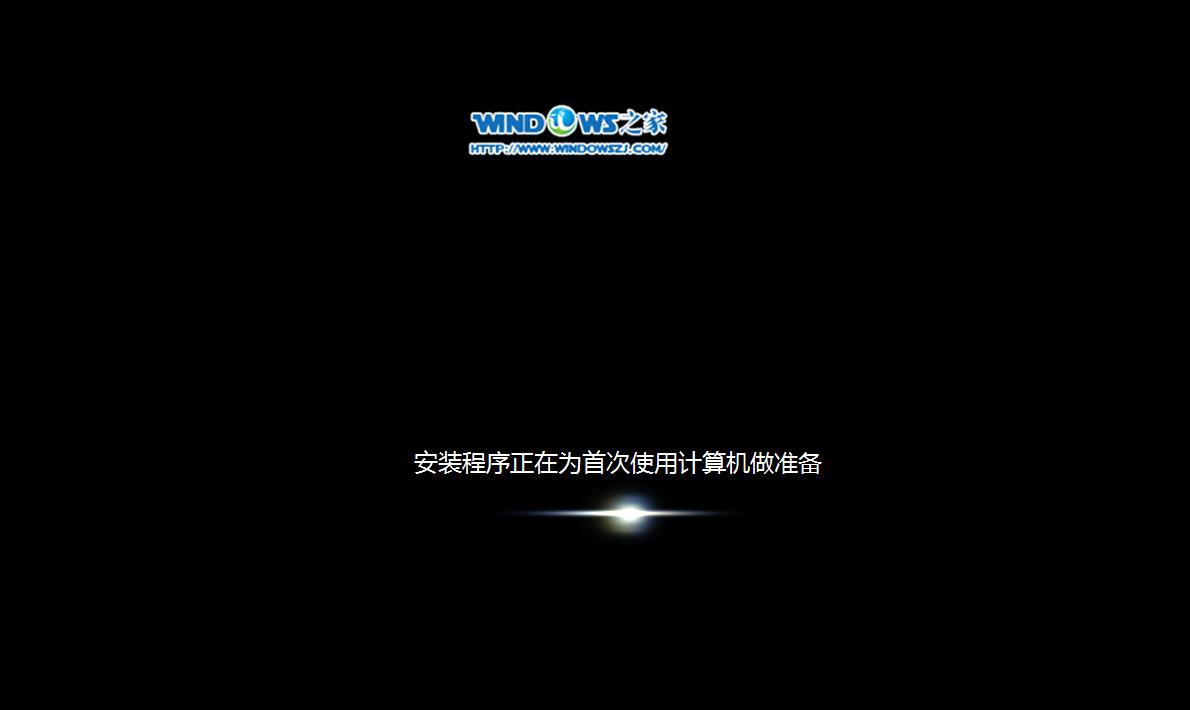 12、出现这个画面,雨林木风win7旗舰版 系统就安装成功了。如图13所示 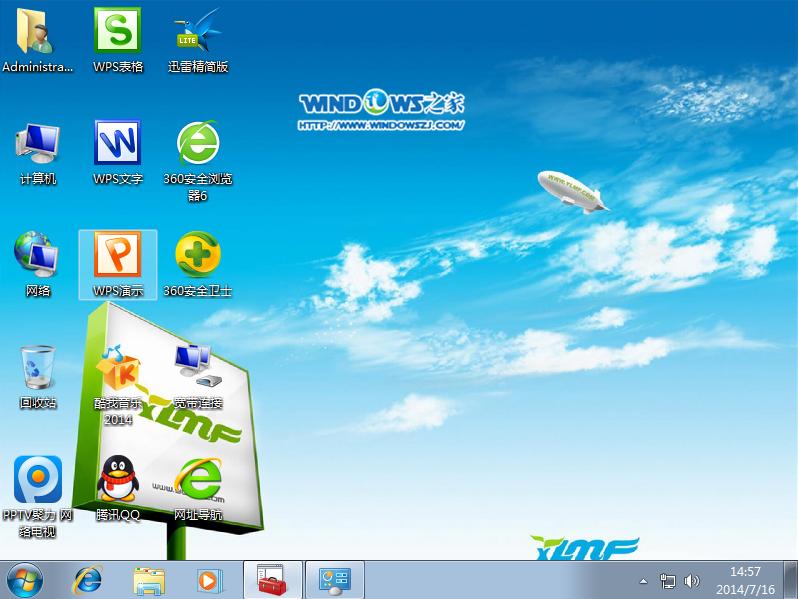 以上就是小编给你们介绍的新硬盘装系统步骤,硬盘安装电脑win7系统不存在磨损与读盘能力下降的问题,几乎都可以安装成功且速度比较快,希望大家都能安装电脑系统成功。 U盘最大的优点就是:小巧便于携带、存储容量大、价格便宜、性能可靠。 |
温馨提示:喜欢本站的话,请收藏一下本站!